現在,手機和 iPad 的豎屏顯示方式變得越來越常用了,因為豎屏顯示便于掃描的電子書以最佳大小顯示,也更類似于書本給人的感覺,對于閱讀電子書的用戶來說,體會應該比較深刻。
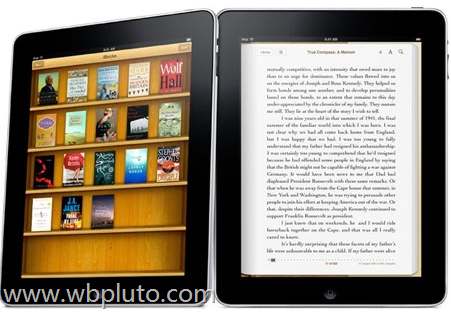
在 PC 顯示器上,特別是擁有觸摸功能的筆記本/平板電腦用戶,有時候我們也需要以豎屏顯示,例如網頁的展示、PDF 和 Word 文檔的閱讀,豎屏是更好的比例。 當然,并不是所有 PC 都支持畫面旋轉。對于普通顯示器,需要顯卡驅動和顯示器本身同時支持才行,否則,系統中的畫面旋轉功能是無效的。
在 Windows 7 中,默認有以下幾種方式來切換畫面顯示方向:
“控制面板外觀和個性化顯示屏幕分辨率”中的“方向”選項。
“Windows 移動中心”中的“旋轉屏幕”功能。
某些 Tablet PC(平板電腦)或 UMPC 機身上的“旋轉”按鈕。
由廠家提供的顯卡驅動控制面板中相應選項。
不過,在實際使用中wbpluto 發現一個不便,那就是通過“旋轉屏幕”按鈕進行旋轉時,本來應該是很方便,但實際上系統默認會在四個方向上依次逆時針旋轉,也就是說要從豎屏切換回正常的橫屏模式,需要按三次“旋轉屏幕”按鈕!
好在 Windows 7 在設計時已經考慮到了這一點,我們是可以自定義畫面旋轉順序的,只不過這個功能比較隱蔽。我們在帶有觸摸或手寫功能的計算機上打開“控制面板硬件和聲音”,單擊“Tablet PC 設置”下的“選擇屏幕旋轉順序”,在這里即可指定“旋轉屏幕”按鈕的旋轉順序。例如 1 設置為橫向,2 設置為豎向,3 和 4 為空,下次就按下“旋轉屏幕”按鈕時就能直接在橫豎兩種畫面間切換了。
對于沒有觸摸或手寫功能的計算機來說,控制面板中不會有“Tablet PC 設置”選項,不過直接運行“TabletPC.cpl @1,display”命令其實也可以打開相應的設置畫面:
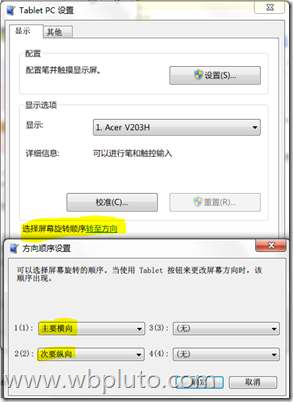
這個技巧適用于機身帶有顯示方向切換按鈕的 Tablet PC(平板電腦) 或 UMPC(超便攜電腦),沒有手寫功能的筆記本用戶如果有旋轉屏幕的需求也可以在 Windows 移動中心中單擊“旋轉屏幕”按鈕來進行調節:
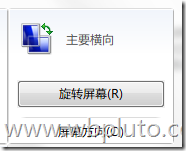
現在按下硬件或軟件的“旋轉屏幕”按鈕時,顯示器會按照在“方向順序設置”中指定的順序來切換畫面顯示方向,而不是默認的依次逆時針旋轉。對于經常需要橫豎屏顯示切換的人來說,這樣就比通過“分辨率”控制面板和“旋轉屏幕”默認設置都方便了許多。
最后提一句,旋轉屏幕最方便的還是 iPad 和 Android 手機,因為它們有重力感應功能,可以根據擺放位置智能調節顯示方向,無需人工操作,實在是很 fashion。不過呢,Windows 筆記本上也快要開始支持重力感應功能了,期待那一天早日到來。
